百度推广客户端有很多的用户,一些用户并不熟悉新建推广方案?下面小编就为你们带来了百度推广客户端新建推广方案的详细操作流程,感兴趣的小伙伴可以一起学习一下哦。
百度推广客户端新建推广方案的详细操作流程

打开百度推广助手客户端,登录百度推广账户,然后选择快速新建计划

输入自己的业务范围

选择自己业务的推广地域
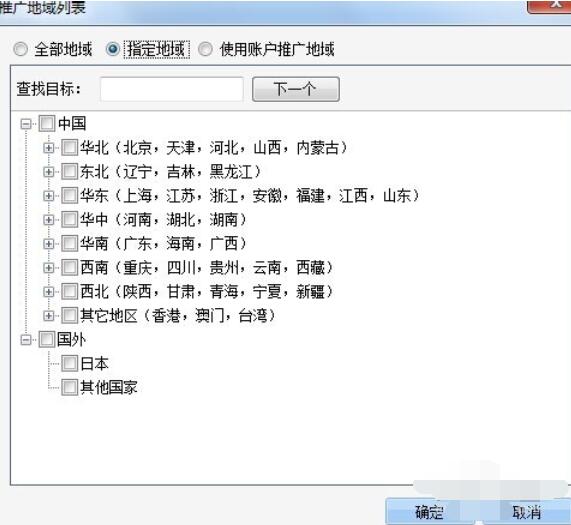
选择自己能够接受的预算范围
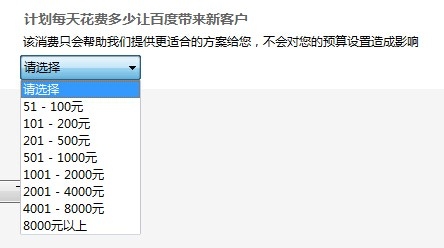
点击下一步就会出现关键词添加页面,左侧是关键词,右侧是推荐的关键词

选取合适的关键词进行添加,然后点生成方案
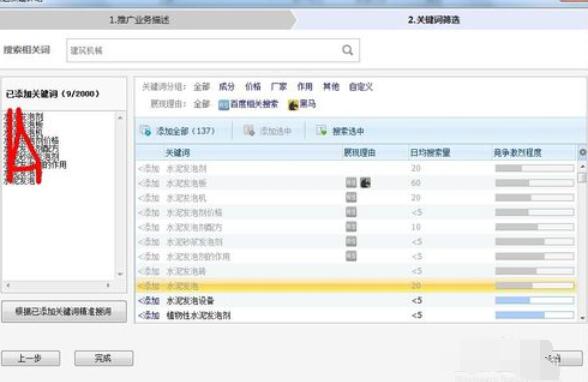
方案生成成功以后进行检查,如果检查无误进行上传
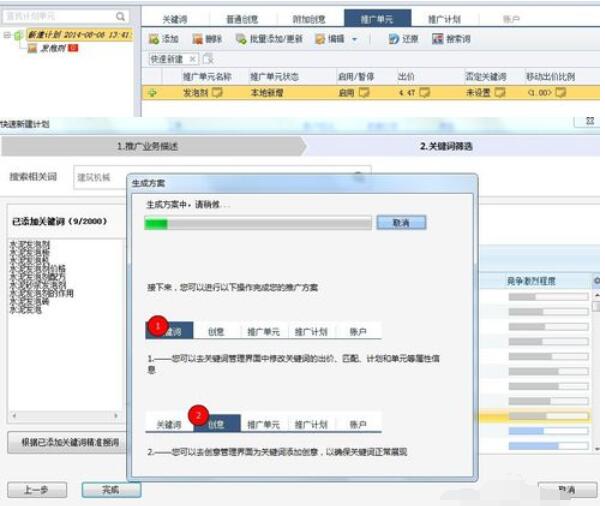
以上就是百度推广客户端新建推广方案的详细操作流程,希望学习后对你有所帮助。











